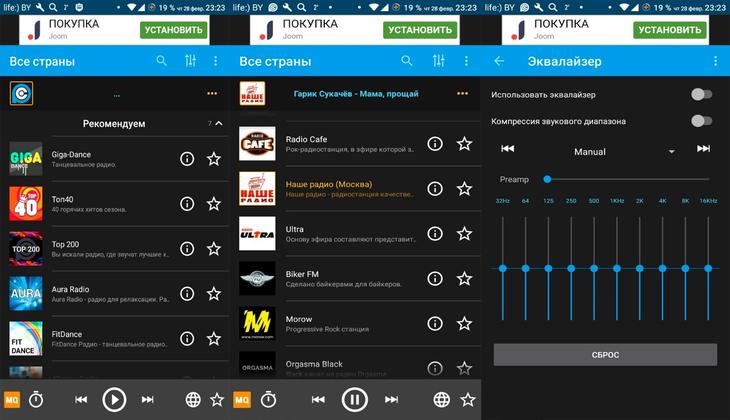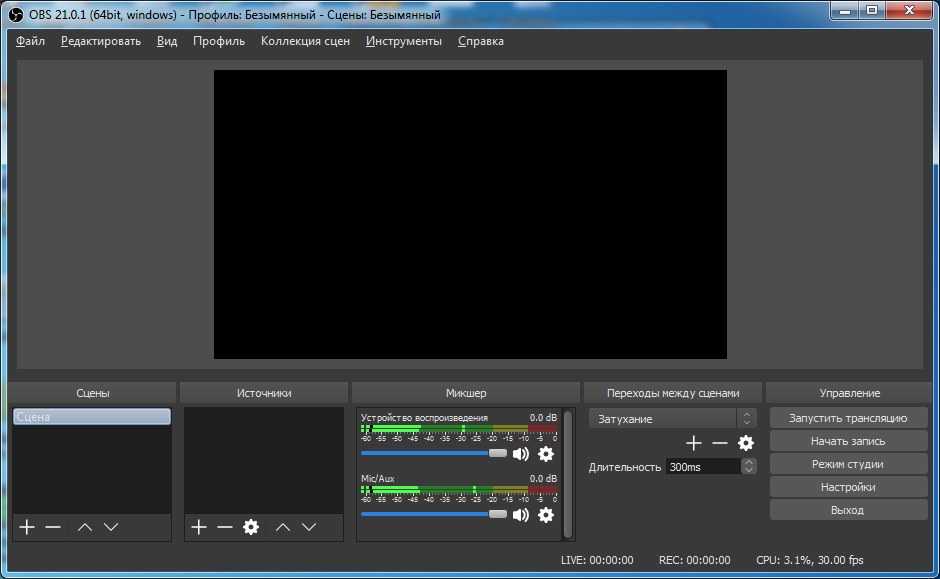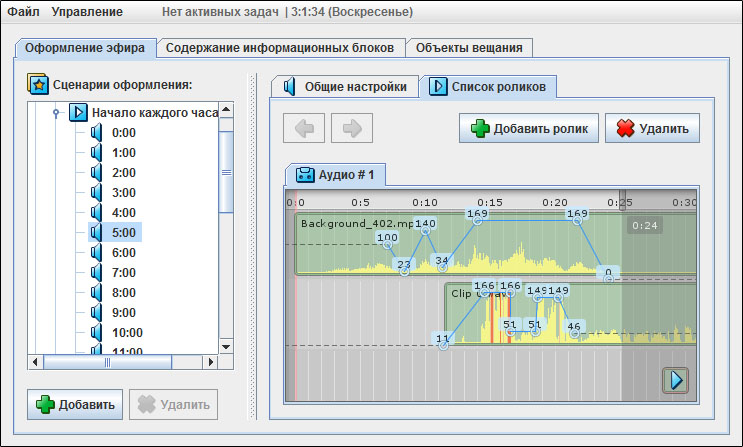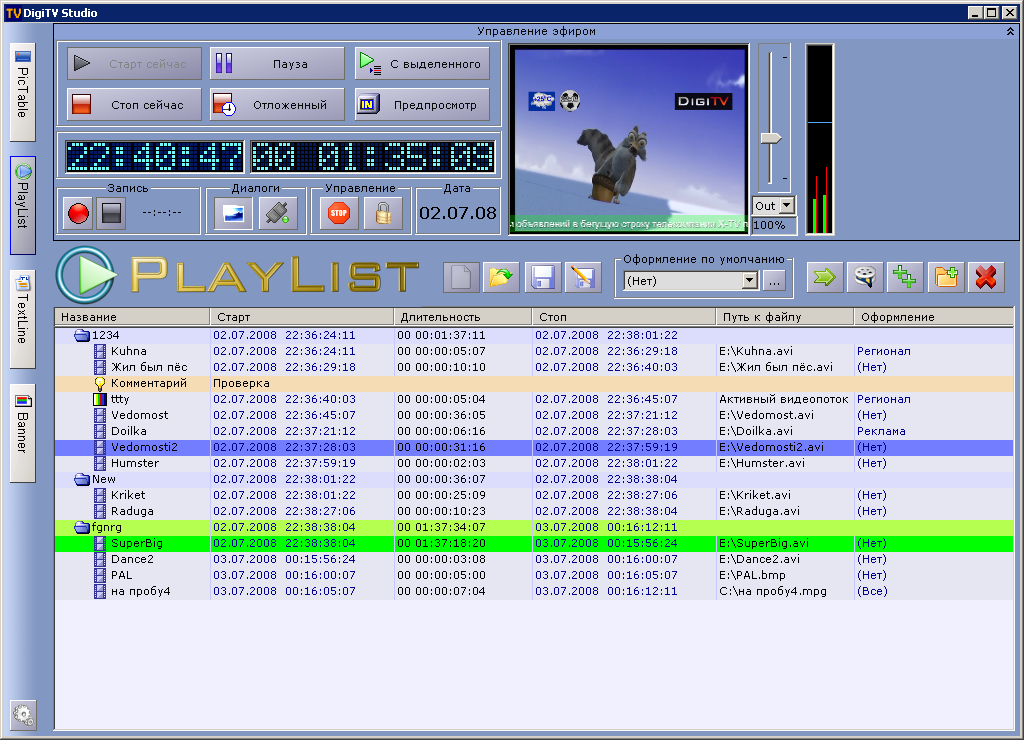Содержание
Сервисы и программы для прямых трансляций. Как запустить прямую трансляцию
Прямые трансляции — это бренд, конечно, уже не этого года, но прекрасно работает до сих пор. В этой статье перечислим способы, как можно провести трансляцию в интернете, какими сервисами можете пользоваться, и почему прямые трансляции стоит применять в Вашем бизнесе.
1)
Проведение прямых трансляций внутри одной социальной сети по отдельности через мобильный телефон
Видеоинструкций как запустить онлайн трансляцию в фейсбук, вконтакте, инстаграм, youtube есть очень много. Стриминговые платформы (стрим — прямое вещание) социальных сетей постоянно улучшаются — и это делать все проще, и проблем и ошибок все меньше.
Начните с этого способа.
Плюсы:
— очень просто
— бесплатно
Минусы:
— только одна социальная сеть
2)
Запуск прямых трансляций на множество площадок одновременно самостоятельно
Если Вы хотите транслировать изображение монитора своего компьютера, например для видео уроков, и сразу в несколько социальных сетей, Вы можете разобраться в одной из двух программ.
Используем любительские программы:
OBS
Xsplit
Плюсы:
— бесплатно или дешево
Минусы:
— больше подходит для трансляции экрана компьютера (например для геймеров)
— надо потратить силы, чтобы разобраться
Узнайте больше об услугах видеомаркетинга для бизнеса:
3)
Проведение прямого эфира сразу во множество социальных сетей для новичков автоматизированно
Чтобы Вы могли запустить прямой эфир в несколько социальных сетей максимально быстро и без проблем, появились специальные платные, но очень удобные сервисы прямых трансляций.
Сервисы:
on-air.pro
switchboard
restream.io
Вы можете давать сигнал сервису с компьютера, с вебкамеры, с мобильного, с коптера, с внешней камеры. Сервис делает так, чтобы трансляция шла во всех ваших группах и аккаунтах
Минусы:
— платные программы
Плюсы:
— очень легко
4)
Прямой эфир на множество площадок одновременно самостоятельно с графикой и нескольких камер
Если Вы хотите работать более профессионально, проводить трансляцию с нескольких камер, добавлять заставку, плашки спикеров, баннеры спонсоров и партнеров, то придется разобраться с более сложными программами.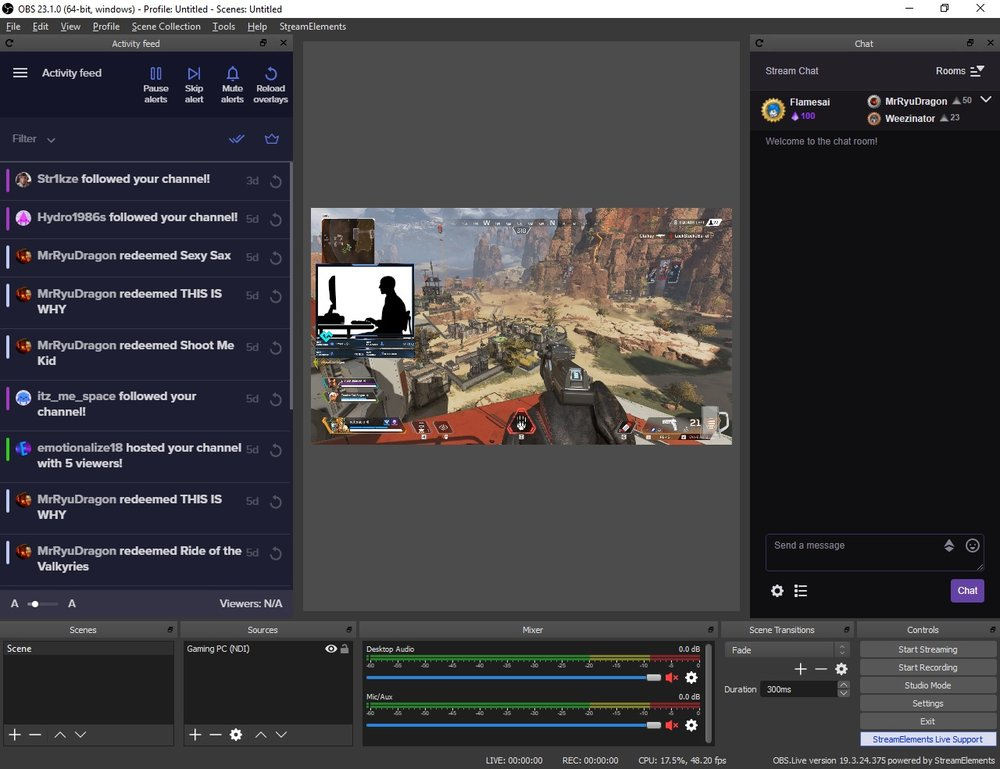
Кроме этого надо научиться передавать сигнал на компьютер с внешней камеры (если понадобится)
Программы:
Vmix,
Livestream,
OBS,
Ustream
Плюсы:
— дешевле в перспективе,
— можно добавлять графику,
— можно монтировать в прямом эфире видео с нескольких камер
Минусы:
— нужен человек, кто знает программу и кто будет режиссером монтажа на эфире,
— программы от 700$,
— нужен мощный компьютер
Заказать прямую трансляцию
5)
Прямые трансляции с удаленным режиссером монтажа
В on-air можно работать по такой схеме: Вам дает специальную камеру (400 $), которая автоматически передает сигнал на базу к сотруднику сервиса. Он сразу по запланированному алгоритму добавляем всплывашки, заставки, титры, оформление, заставки, баннеры партнеров. Плюс в том, что Вам ничего не нужно делать, только поставить техническое задание для удаленного режиссера монтажа.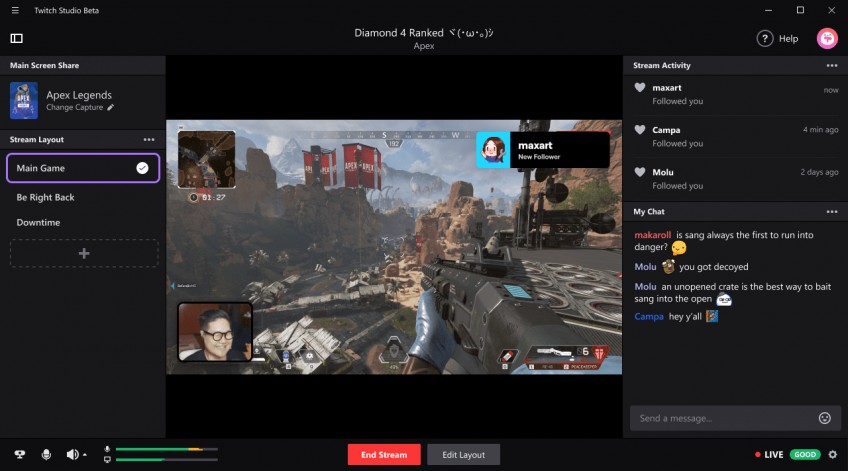 Таких камер для съемки может быть несколько.
Таких камер для съемки может быть несколько.
Плюсы:
— только поставьте камеру и включите
— не нужно много громоздкого оборудования
— можно накладывать графику
Минусы:
— стоит своих денег
Как подключить внешнюю камеру, например зеркальный фотоаппарат
Когда первый раз пытались организовать прямую трансляцию, хотели это сделать с помощью зеркального фотоаппарата. Купили необходимый кабель hdmi, который соединяет камеру и компьютер, но все оказалось не так просто.
Цифровой видео поток с внешних камер обыкновенные видео карты не распознают. Для этого необходима специальная видео карта захвата. Если у Вас ноутбук, то возьмите на прокат внешнюю видео карту, например
☀ Blackmagic Intencity Shuttle (есть в аренде в Москве)
☀ AverMedia Live Gamer Portable Lite
☀ AverMedia EzRecorder 310
Почему прямые трансляции нужно использовать для бизнеса
Почему люди вообще смотрят прямые трансляции?
☀ это психология — человеку интересно увидеть что происходит в данный момент
☀ это сопричастность к происходящему
☀ это возможность задавать вопросы и получать обратную связь
Например, в Genius Marketing хотел записаться на курсы. Спросил, будут ли это прямые трансляции или записи. Сказали — записи. Меня это напрягло. Но прошло два месяца, и они запустили курс с онлайн-сессиями в прямом эфире. Значит на это есть спрос.
Спросил, будут ли это прямые трансляции или записи. Сказали — записи. Меня это напрягло. Но прошло два месяца, и они запустили курс с онлайн-сессиями в прямом эфире. Значит на это есть спрос.
В чем преимущества прямых трансляций:
- открываемость прямых трансляций на 15-20% выше, чем уже записанных видео
- больше доверия к спикеру, так как прямой эфир вести тяжелее (не получится перезаписать)
- больше охват (за время трансляции к Вам может подключиться большое число зрителей, одновременно смотрят, например, 100, а всего увидят около 1000)
- социальные сети заинтересованы в том, чтобы прямые трансляции смотрели (это дополнительная возможность показывать рекламу), для этого они:
- поднимают прямой эфир в ТОП по основным ключевикам
- начинают активно предлагать пользователям присоединится к прямому эфиру
- допоказывают запись прямого эфира для Ваших подписчиков (до 30% от всех показов)
Выводы
Прямые эфиры — это возможность получать дополнительный бесплатный трафик из соц.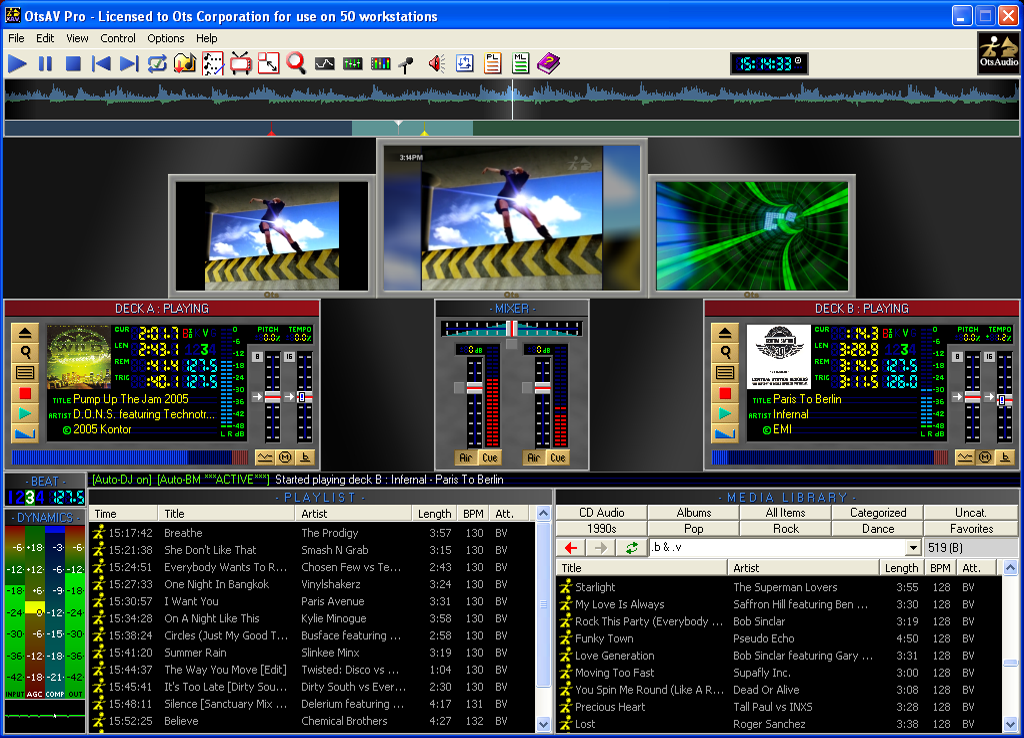 сетей, получить доверие зрителей и поделится своей экспертизой. Самая распространенная форма прямых трансляций для бизнеса — вебинары. Начните с них.
сетей, получить доверие зрителей и поделится своей экспертизой. Самая распространенная форма прямых трансляций для бизнеса — вебинары. Начните с них.
P.S. Новые технологии развиваются. Российский производитель сделал видео карту для прямых трансляций с удобным облачным сервисом и своим ПО, а также безопасностью передачи сигнала по интернету. В карте можно разместить несколько сим.карт разных телефонных операторов, чьи сигналы будут объединятся и подстраховывать друг друга. Подробнее: https://facecast.net/static/pdf/evacoder.pdf
Заказать прямую трансляцию
Поделитесь этим материалом с друзьями!
Помните: для этого контента требуется JavaScript.
×
9 Программ для стрима на Windows
Обзоры (11)
Рейтинг
1
2
3
4
5
Всего голосов: 30. Рейтинг: 2.88 из 5
Благодаря высокой пропускной способности современных Интернет-каналов сейчас стали очень популярны онлайн-трансляции.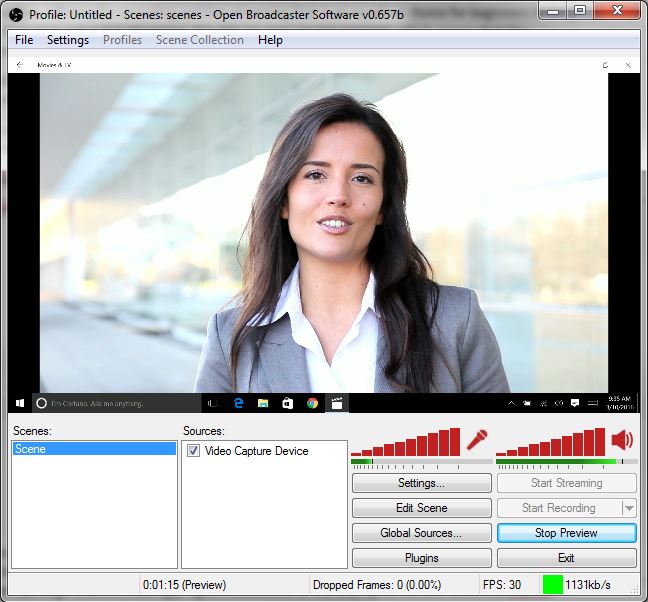 Для организации потокового вещания существуют программы для трансляции видео с экрана компьютера на специальные порталы или удаленные устройства (в том числе и телевизоры). Процесс вещания в режиме реального времени называется стриминг, а источник захвата изображения – стример.
Для организации потокового вещания существуют программы для трансляции видео с экрана компьютера на специальные порталы или удаленные устройства (в том числе и телевизоры). Процесс вещания в режиме реального времени называется стриминг, а источник захвата изображения – стример.
Ввиду того, что стриминг очень распространен среди геймеров, все программы в подборке мы разделили на две категории. В первой рассмотрим приложения для онлайн-трансляции игрового процесса, затем познакомимся со специализированными инструментами для других типов вещания.
| Захват с Web-камеры | Трансляция игр | Пресеты для YouTube | Пресеты для Twitch | Вещание на несколько ресурсов одновременно | Рекордер | Русский язык | Лицензия | Ограничения | |
|---|---|---|---|---|---|---|---|---|---|
| OBS Studio | Да | Да | Да | Да | Нет | Да | Да | Бесплатно | |
| XSplit Broadcaster | Да | Да | Да | Да | Да | Да | Частично | Бесплатно с ограничениями.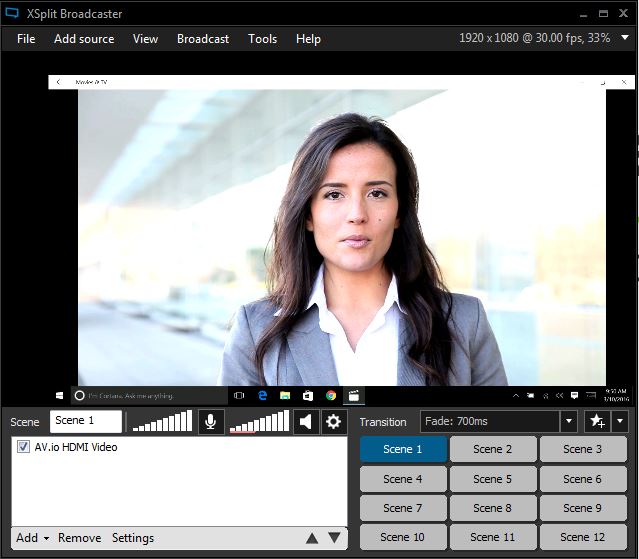 Безлимитная лицензия — $199 Безлимитная лицензия — $199 | Наложение логотипа в бесплатной версии, недоступность ряда инструментов |
| FFsplit | Да | Да | Да | Да | Нет | Да | Нет | Бесплатно | |
| Steam | Нет | Да | Нет | Нет | Нет | Да | Да | Бесплатно | Только для купленных игр |
| Origin | Нет | Да | Нет | Да | Нет | Нет | Да | Бесплатно | Только для купленных игр |
| GeForce Experience | Нет | Да | Да | Да | Нет | Да | Да | Бесплатно | Только для систем на базе видеокарт NVIDIA |
| Wirecast | Да | Да | Да | Да | Да | Да | Нет | Бесплатно с ограничениями. Безлимитная лицензия — от $495 | Наложение логотипа в бесплатной версии, недоступность ряда инструментов |
| VLC Media Player | Нет | Ограничен | Нет | Нет | Нет | Да | Да | Бесплатно | Есть рекламные модули |
| 5KPlayer | Нет | Нет | Нет | Нет | Нет | Да | Нет | Бесплатно |
OBS Studio
- утилита бесплатна;
- возможность установки плагинов.

- нельзя одновременно стримить на несколько сайтов;
- отсутствует поддержка Windows XP.
Популярная программа для стриминга. Она уже включает пресеты для Twitch, YouTube, Dailymotion и других распространенных ресурсов. Приложение позволяет передавать видео на собственный сервер, поддерживает функцию управления интерфейсом с помощью горячих клавиш и может записывать изображение в виде локального видеофайла. Конечные форматы для сохранения – FLV, MP4, MOV, MKV и другие. Интерфейс приложения выполнен в традиционном стиле, при вещании можно быстро переключаться между источниками сигнала.
В OBS Studio можно указать приоритет использования программы относительно других приложений. Это позволяет применять студию практически без влияния на игровой процесс.
XSplit Broadcaster
- передача картинки на несколько сайтов одновременно;
- встроенный Twitch-чат.

- ограничение бесплатной версии;
- частичная русификация интерфейса.
Еще одно мощное приложение для стриминга, его функционал содержит все основные возможности, которые есть у OBS Studio, однако у XSplit Broadcaster есть ряд особенностей, которые позволяют считать его одной из лучших программ для потокового вещания. Прежде всего – это функция стриминга на несколько разных ресурсов одновременно, причем один из них может быть собственный сервер. Приложение включает намного больше эффектов, открывает доступ к Twitch-чату и субъективно обладает более удобным интерфейсом.
В бесплатной версии XSplit Broadcaster на все трансляции накладывается водяной знак от разработчика, также в ней недоступны ряд функций (например, тот же чат). Стоимость лицензии для самой полной версии составляет 199 долларов.
FFsplit
- бесплатность;
- добавление текста
- юзабилити;
- длительная инсталляция
FFsplit обладает небольшим размером, однако функционал приложения довольно неплох.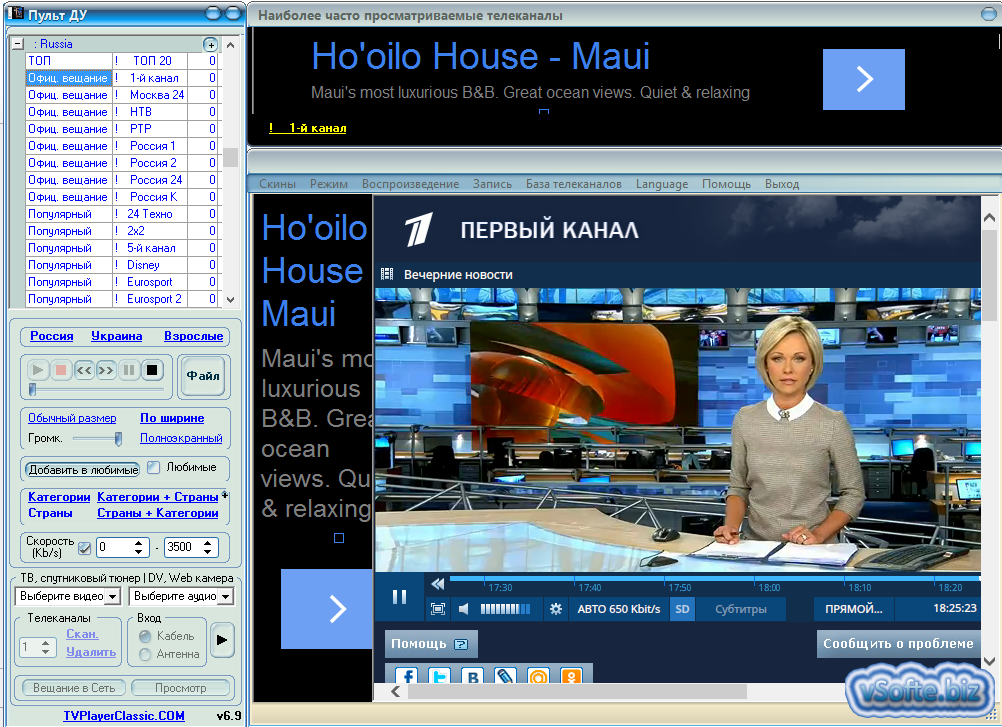 Пресеты для популярных ресурсов, интегрированный рекордер, возможность наложения текста и консоль для просмотра текущих параметров трансляции – все эти возможности помогут пользователю решить большинство задач.
Пресеты для популярных ресурсов, интегрированный рекордер, возможность наложения текста и консоль для просмотра текущих параметров трансляции – все эти возможности помогут пользователю решить большинство задач.
Из недостатков программы отметим не слишком отточенный юзабилити – в приложении по умолчанию используется не самый популярный формат для сохранения видеофайлов (FLV) и не назначены комбинации hotkeys. Кроме этого, в процессе инсталляции FFsplit зачем-то проверяет целостность всех библиотек DirectX, это занимает относительно длительный период.
Steam
- управление правами доступа к трансляции;
- множество участников комьюнити
- передача картинки возможна только внутри сервиса;
- некоторые пользователи жалуются на нестабильную работу;
- доступна трансляция только купленных игр.

Steam – без преувеличения самый большой онлайн-магазин игр. Лаунчер сервиса позволяет скачивать новые приложения и следить за обновлениями текущих игр. Одна из его дополнительных возможностей – это функция стриминга игрового процесса, при этом во время вещания даже можно менять источники звука. Правда, конечным источником трансляции может выступать только другой компьютер с установленным клиентом. Именно поэтому программу можно использовать исключительно для трансляции игр с экрана для друзей в сервисе, передать картинку на тот же Twitch или YouTube невозможно. Это и есть главный недостаток Steam как стримера.
Origin
- приятный интерфейс;
- поддержка Twitch.
- совместимость только с купленным контентом;
- нельзя вещать на собственный сервер.

Принцип работы Origin схож со Steam, однако в отличие от «конкурента» программа позволяет передавать трансляцию на известный онлайн-ресурс Twitch. Кроме этого, отметим более удачную реализацию управления процессом трансляции.
Конечно, по количеству контента лаунчер не сравнится со Steam, однако в Origin также можно встретить множество известных игровых приложений, включая Battlefield, Dead Space и FIFA.
GeForce Experience
- относительно небольшая нагрузка на систему;
- поддержка нескольких сервисов;
- управление с помощью горячих клавиш.
- совместимость только с системами на базе аппаратных адаптеров NVIDIA;
- нельзя стримить на свой сайт.
Для стриминга через GeForce Experience нужно вызвать специальное меню надстроек и активировать режим трансляции.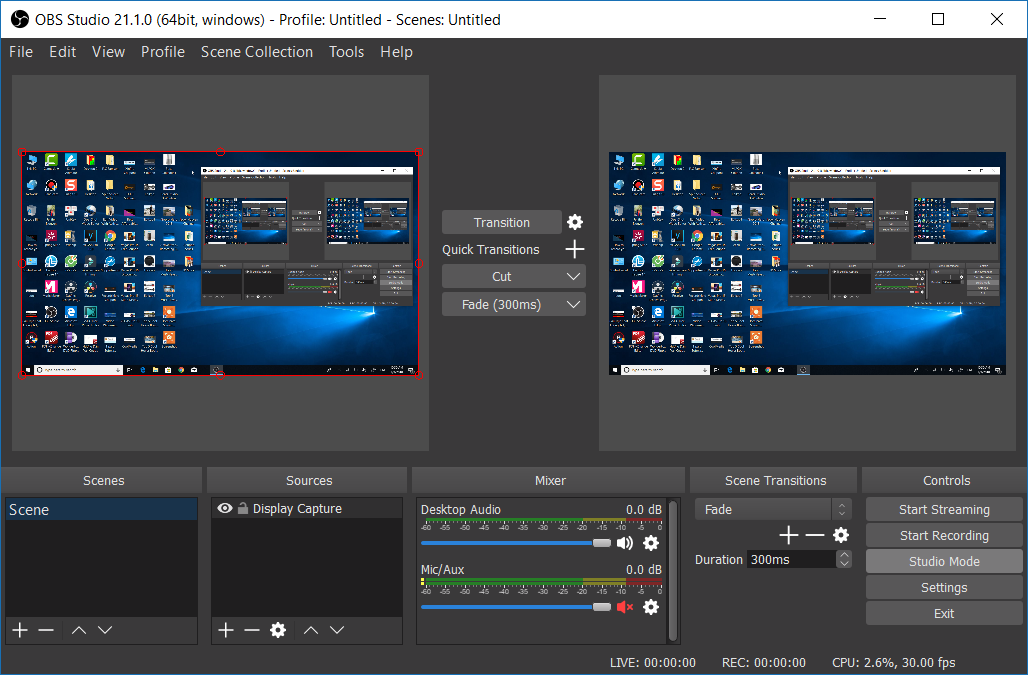 Программа совместима с тремя популярными сайтами – Facebook Live, YouTube и Twitch. Для каждого из ресурсов можно задать свои индивидуальные настройки или воспользоваться имеющимися пресетами. В один момент времени вещать можно только на один сайт, причем транслировать изображение одновременно с другими подобными программами не получится.
Программа совместима с тремя популярными сайтами – Facebook Live, YouTube и Twitch. Для каждого из ресурсов можно задать свои индивидуальные настройки или воспользоваться имеющимися пресетами. В один момент времени вещать можно только на один сайт, причем транслировать изображение одновременно с другими подобными программами не получится.
Для владельцев адаптеров Radeon есть альтернативное приложение Amd Gaming Eloved, однако ввиду того, что разработчик заявил о том, что прекращает его поддержку, мы не включили его в подборку.
Wirecast
- многофункциональность;
- гибкое распределение источников.
- целесообразно использовать только на мощных ПК;
- высокая стоимость максимальной версии.
Самое мощное приложение в обзоре, его также можно применять для стриминга игрового процесса, однако функционал программы предоставляет намного больше возможностей для организации трансляций, чем «игровые» стримеры.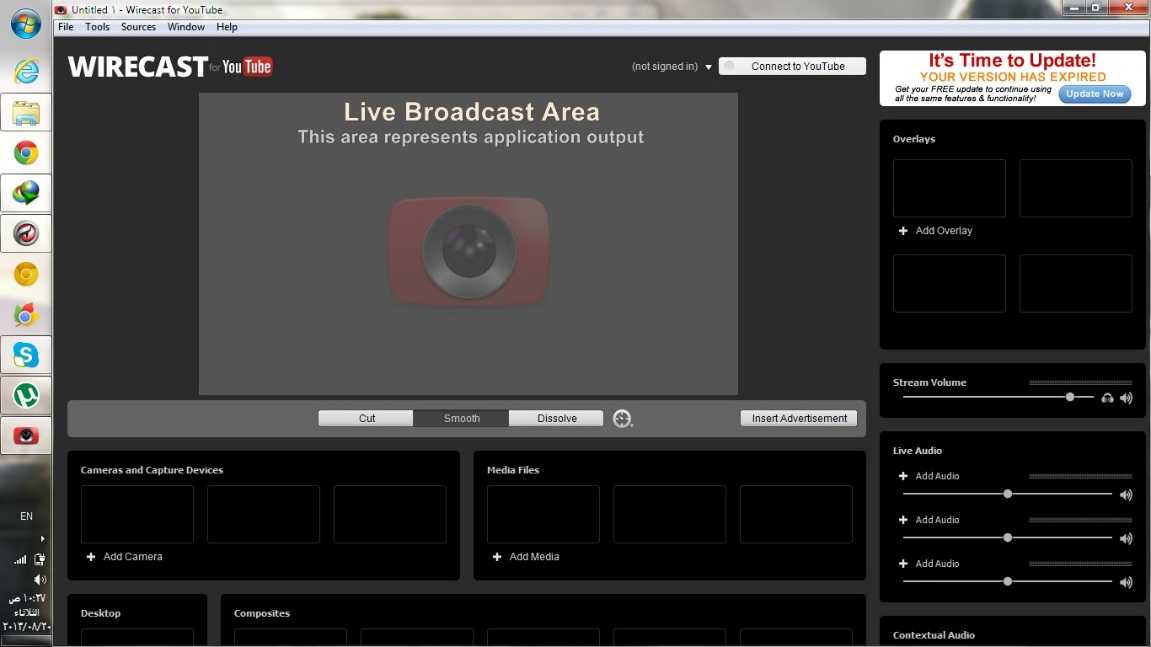 Wirecast – это мощная современная студия, использующаяся в телеиндустрии для обработки репортажей с места событий. Программа позволяет подключать различные источники сигнала, среди них могут быть даже профессиональные камеры, может накладывать видеоряд из локальных файлов, содержит хромакей, множество разнообразных эффектов и различные стили оформления титров. При передаче сигнала его можно разделить на несколько потоков и задать параметры изображения для каждого внешнего источника.
Wirecast – это мощная современная студия, использующаяся в телеиндустрии для обработки репортажей с места событий. Программа позволяет подключать различные источники сигнала, среди них могут быть даже профессиональные камеры, может накладывать видеоряд из локальных файлов, содержит хромакей, множество разнообразных эффектов и различные стили оформления титров. При передаче сигнала его можно разделить на несколько потоков и задать параметры изображения для каждого внешнего источника.
В Free-версии программы на изображение накладывается логотип разработчика. Для снятия этого и ряда других лимитов следуют приобрести лицензию за 495 долларов. Кроме этого существует профессиональный вариант Wirecast с расширенной поддержкой внешних устройств и функцией наложения таблиц, его стоимость составляет 995 долларов.
VLC Media Player
- поддержка ТВ-тюнеров;
- можно вещать на свой сайт
- нет функции захвата изображения с подключенных камер;
- отсутствуют пресеты для популярных ресурсов;
- нет эффектов.

Программа VLC Player – это не просто проигрыватель мультимедийных файлов, а мощный комплекс с рядом интересных функций. Одна из них – это возможность стриминга. Для ее активации нужно выбрать пункт «Транслировать» в основном меню.
Как и все остальные программы VLC Player позволяет настраивать конечные параметры изображения. В роли источника вещания может быть мультимедийный файл или картинка, полученная с подключенного ТВ-тюнера. К сожалению, программа не поддерживает функцию захвата видео с web-камер.
5KPlayer
- поддержка всех современных Apple-гаджетов;
- простой принцип работы.
- некоторые мобильные приложения могут не передавать картинку;
- после смены ориентации в пространстве устройства не происходит автоматический возврат в полноэкранный режим.

5KPlayer нельзя считать классическим приложением для стриминга, однако его функционал оценят все обладатели мобильных гаджетов производства Apple. Проигрыватель поддерживает протокол AirPlay, это значит, что с его помощью можно на мониторе или подключенном телевизоре показывать изображение, которое отображается на экране iPhone или iPad. Программу часто используют во время конференций, когда на большом экране отображается презентация, а спикер управляет слайдами с помощью мобильного телефона.
В качестве игрового стримера посоветуем OBS Studio – приложение полностью бесплатно, обладает приятным интерфейсом и «из коробки» поддерживает многие тематические ресурсы
Если же вы – известный на весь мир игрок и за вами следят поклонники на разных сайтах, взгляните в сторону XSplit Broadcaster.
Для корреспондентов и видеоблогеров порекомендуем Wirecast – возможности этой программы действительно безграничны.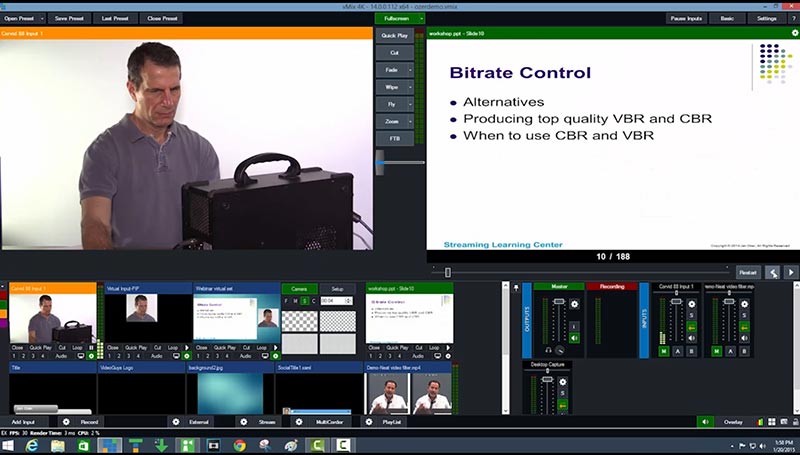 Правда, учитывайте, что покупка дорогостоящей лицензии должна быть обдуманным поступком — вам действительно понадобится расширенный набор эффектов, функции составления таблиц и распределения потоков с разным качеством вещания.
Правда, учитывайте, что покупка дорогостоящей лицензии должна быть обдуманным поступком — вам действительно понадобится расширенный набор эффектов, функции составления таблиц и распределения потоков с разным качеством вещания.
Справка | OBS
Часто задаваемые вопросы
Действительно ли OBS бесплатна?
Абсолютно! OBS — это программное обеспечение с открытым исходным кодом, разработанное добровольцами по всему миру в свободное время. OBS распространяется под лицензией GPLv2. Резюме лицензии заключается в том, что OBS бесплатна для любого использования по любой причине. Другие разработчики могут использовать код OBS в своих проектах, если они соблюдают правила, изложенные в лицензии GPLv2. OBS не имеет водяных знаков или других ограничений и может использоваться в коммерческих целях без каких-либо ограничений.
Безопасно ли использовать OBS? Это без вирусов?
Да! OBS — это проект с открытым исходным кодом, что означает, что программный код открыт для просмотра или улучшения, поэтому вы можете точно увидеть, как он работает. Любые изменения в коде проверяются другими участниками OBS, поэтому никто не может добавить ничего вредоносного. Пока вы загружаете OBS с этого веб-сайта, вы получаете последнюю версию, которая безопасна для использования и не содержит вредоносных программ. OBS не содержит рекламы или связанного программного / рекламного ПО — если вас попросили заплатить за OBS, это мошенничество, и вы должны запросить возмещение или отозвать платеж.
Любые изменения в коде проверяются другими участниками OBS, поэтому никто не может добавить ничего вредоносного. Пока вы загружаете OBS с этого веб-сайта, вы получаете последнюю версию, которая безопасна для использования и не содержит вредоносных программ. OBS не содержит рекламы или связанного программного / рекламного ПО — если вас попросили заплатить за OBS, это мошенничество, и вы должны запросить возмещение или отозвать платеж.
OBS пропускает кадры. Как я могу это исправить?
Когда счетчик «Пропущенные кадры» увеличивается, а квадрат соединения желтый или красный, это означает, что ваше соединение с сервером* нестабильно или не поддерживает установленный вами битрейт. Из-за этого OBS был вынужден удалить часть видеокадров, чтобы компенсировать это. OBS предпочитает отбрасывать кадры, чтобы избежать буферизации и сохранить воспроизведение вашего потока. Вы можете ознакомиться с нашим подробным руководством здесь для получения дополнительной информации и способов устранения проблемы: https://obsproject.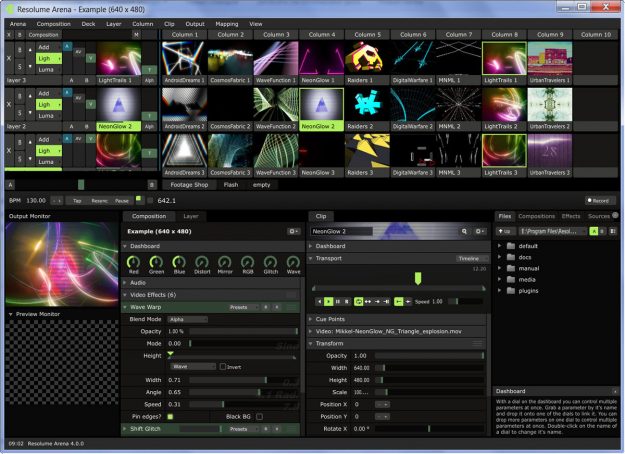 com/wiki/Dropped-Frames-and-General-Connection-Issues
com/wiki/Dropped-Frames-and-General-Connection-Issues
* Когда мы говорим «сервер», это означает сервер службы, на которую вы транслируете (например, Twitch, YouTube и т. д.). Серверов OBS нет — подключение идет напрямую с вашего компьютера к стриминговому сервису. Даже если веб-сайт OBS и все остальное, управляемое нами, перестанет работать, вы все равно сможете транслировать с помощью OBS, поскольку нет никакой зависимости от чего-либо, запущенного проектом OBS. Любые проблемы с подключением возникают между вами и сервисом, на который вы транслируете.
Качество моего стрима или записи плохое! Как я могу это исправить?
Самый быстрый способ убедиться, что у вас правильные настройки, — использовать Инструменты / Мастер автоматической настройки в OBS. Это позволит правильно настроить большинство основных параметров. Если вы транслируете, ознакомьтесь с нашим руководством по потоковой передаче с x264, чтобы узнать, как кодировать видео и как изменить настройки, чтобы получить максимальную отдачу от вашей трансляции.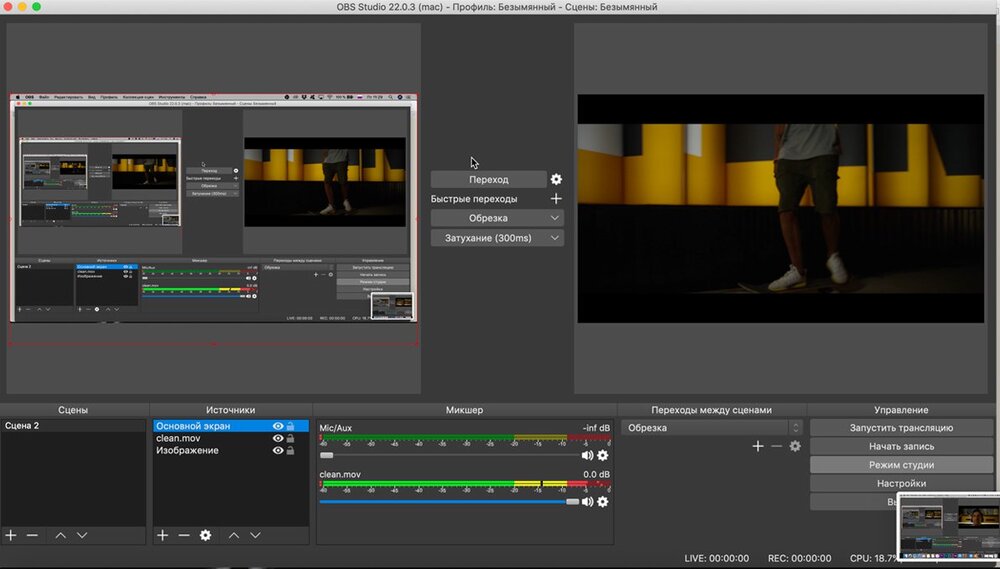
Если вы записываете, попробуйте использовать простой режим вывода и предустановки записи. Если у вас есть доступный аппаратный кодировщик, попробуйте использовать его для своих записей. Дополнительные сведения см. в нашем местном руководстве по записи.
Я обновился и теперь ничего не работает в OBS, что случилось?
Мы очень внимательно относимся к обновлениям и максимально все тестируем. Обновления OBS должны оставить ваши настройки нетронутыми, но возможно, что что-то еще в вашей системе могло помешать процессу обновления. Чаще всего обновления заставляют антивирусные программы и программы безопасности присматриваться к OBS. Некоторые могут даже ошибочно пометить такое поведение как вредоносное. Убедитесь, что если вы используете антивирус, папка OBS находится в белом списке. Вам может потребоваться удалить и повторно добавить любые файлы .exe в белый список после каждого обновления, поскольку некоторые продукты игнорируют белый список, если файл изменился с момента его добавления.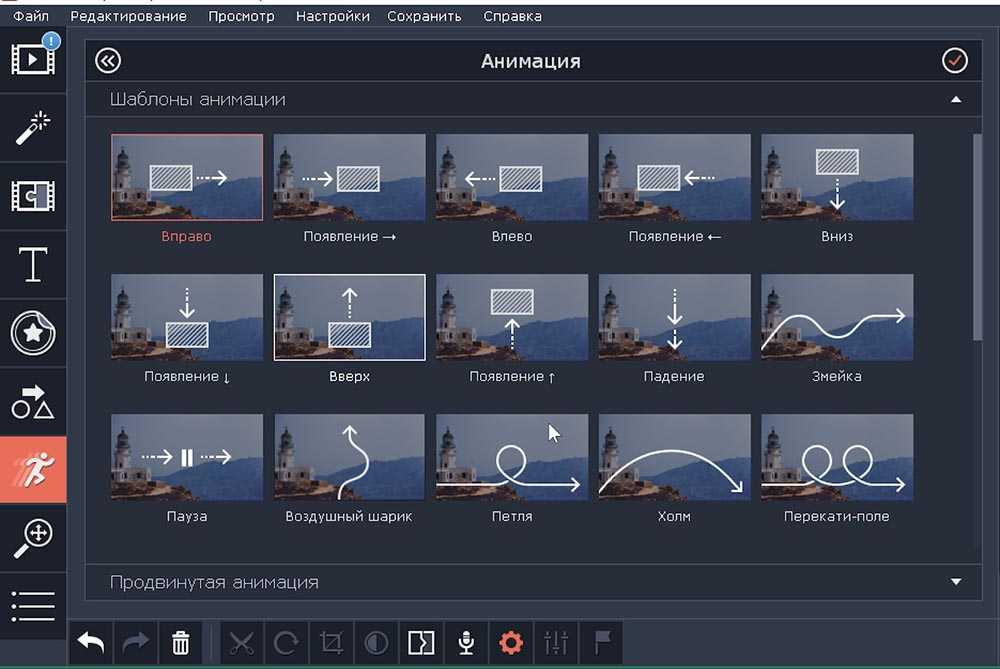
Поскольку участники OBS — небольшая группа, мы можем тестировать только имеющиеся у нас аппаратное и программное обеспечение. Если мы допустим ошибку с обновлением, вы можете поспорить, что мы будем в курсе, будем честны и исправим ее, как только сможем. Загляните в наш чат сообщества, если вам нужна дополнительная помощь.
Как я могу поддержать проект OBS?
Способов много! Если вы хотите сделать пожертвование, у нас есть страница, созданная для этого. Если вы хотите внести свой вклад в код OBS, ознакомьтесь с нашим кратким руководством для разработчиков. Если вы говорите на нескольких языках и хотите помочь с переводами OBS, посетите страницу Crowdin.
Научный сотрудник по программированию радио и телевидения
- Обзор
- Информация о карьере
- Плата за колледж
Обзор программы
Программа «Программирование радио- и телевещания, научный сотрудник» обучает студентов на современном оборудовании для вещания высокой четкости выполнять все функции телевизионной съемочной группы.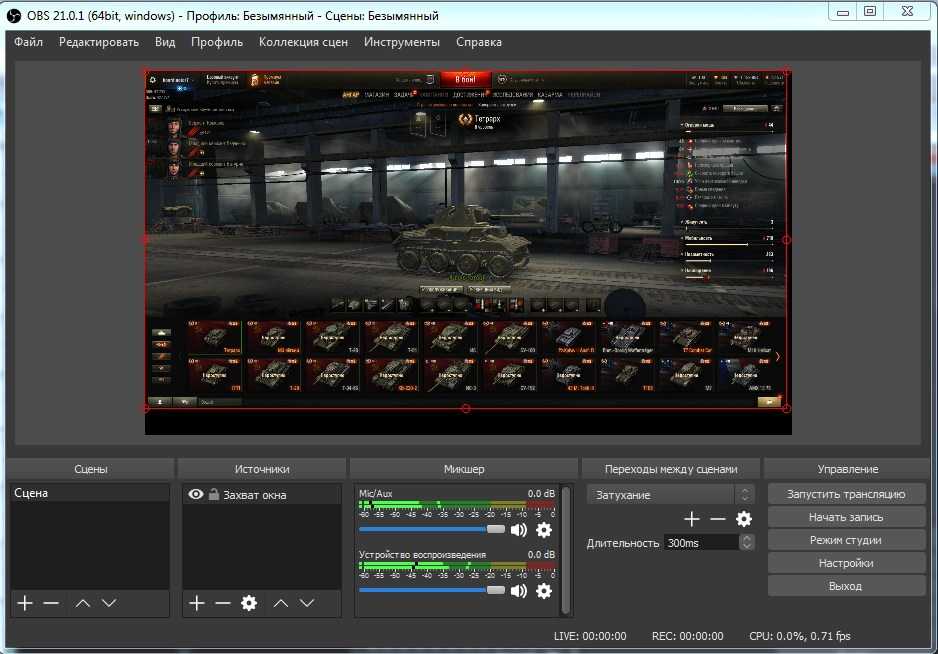 Учащиеся будут развивать навыки, необходимые для работы в качестве режиссера, оператора камеры, руководителя цеха, помощника по производству, технического директора, оператора графики, звукорежиссера и оператора телесуфлера. Инструктаж по полевому производству и практике вещания дополнительно готовит студентов и способствует получению прибыльной работы в расширяющихся радио- и телевизионных отраслях Южной Флориды.
Учащиеся будут развивать навыки, необходимые для работы в качестве режиссера, оператора камеры, руководителя цеха, помощника по производству, технического директора, оператора графики, звукорежиссера и оператора телесуфлера. Инструктаж по полевому производству и практике вещания дополнительно готовит студентов и способствует получению прибыльной работы в расширяющихся радио- и телевизионных отраслях Южной Флориды.
| Ориентировочная стоимость обучения: | |
| Кредиты программы: | |
| Расчетное время выполнения: |
Информация о программе
Учащиеся учатся использовать новейшие цифровые камеры и методы постпродакшна у преданных своему делу и высококвалифицированных профессионалов в области вещания. Телевизионная сеть колледжа, MDC-TV, предоставляет студентам возможность тренироваться на полностью рабочем телевизоре. Занятия ведут профессионалы отрасли с учеными степенями. Стажировки проходят на местных телестудиях, радиостанциях и в сетях.
Занятия ведут профессионалы отрасли с учеными степенями. Стажировки проходят на местных телестудиях, радиостанциях и в сетях.
- Цифровой нелинейный монтаж
- Телевизионное студийное оборудование (высокой четкости)
- Программное обеспечение для редактирования графики и фотографий
- Дизайн студийного освещения
- Написание творческих программ и новостей
- Полевое производство, рекламные ролики и документальные фильмы
- Деловая практика вещания
Перспективы карьерного роста
Многие бывшие студенты сейчас работают профессионалами на телевидении и радио. Успешные выпускники программы могут получить работу на местных радиостанциях, телевизионных студиях, кабельном телевидении, объектах и студиях звукозаписи на таких должностях, как:
- Операторы
- Техники радиовещания
- Видеоредакторы
- Звукорежиссеры
- Писатели
- Производители
- Директора
Адрес программы
Подача заявления в колледж Майами Дейд
Готовы сделать первый шаг? Поступить в колледж можно быстро и легко.